
Abmelden ist aufgrund von Einschränkungen nicht möglich? - 5 Schnellkorrekturen

„Ich habe ein neues iPhone 15 Pro bekommen und als ich die Einrichtung abgeschlossen habe, konnte ich mich aufgrund von Einschränkungen nicht von meiner Haupt-Apple-ID abmelden. Für Hilfe wäre ich dankbar.“
- von der Apple Community
Wenn Sie wie der obige Benutzer sind und ein neues iPhone 16 gekauft haben und sich auf Ihrem alten Gerät von Ihrer Apple-ID abmelden möchten, aber feststellen, dass die Abmeldung aufgrund von Einschränkungen nicht möglich ist, was verwirrend und unpraktisch sein kann. In diesem Artikel werden die Gründe für dieses Problem analysiert und detaillierte Lösungen bereitgestellt, die Ihnen dabei helfen, sich erfolgreich von Ihrer Apple-ID abzumelden.
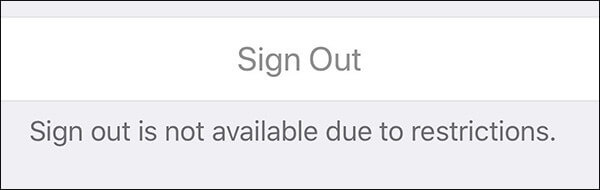
Wie das Sprichwort sagt: „Die richtige Diagnose des Problems ist der Schlüssel zur Lösung.“ Wenn die Abmeldung mit Ihrer Apple-ID aufgrund von Einschränkungen nicht möglich ist, kann dies folgende Gründe haben:
Nachdem wir die möglichen Gründe dafür kennen, dass die iCloud-Abmeldung aufgrund von Einschränkungen nicht verfügbar ist, wie melde ich mich von einem iPhone mit Einschränkungen ab? Hier sind einige effektive Lösungen, die Sie ausprobieren können.
Wie bereits erwähnt, wird die Meldung „Apple-Abmeldung aufgrund von Einschränkungen“ normalerweise aufgrund von Bildschirmzeitbeschränkungen angezeigt. Daher besteht die einfachste Möglichkeit, sich von Ihrer Apple-ID abzumelden, darin, die Bildschirmzeit zu deaktivieren.
Wenn Sie die Bildschirmzeit selbst einrichten und sowohl Ihre Bildschirmzeit als auch Ihre Passwörter kennen, ist der Vorgang sehr einfach. Hier ist eine Schritt-für-Schritt-Anleitung zum Deaktivieren der Bildschirmzeit:
Schritt 1. Öffnen Sie die App „Einstellungen“ auf Ihrem iPhone und suchen Sie nach „Bildschirmzeit“ und tippen Sie darauf.
Schritt 2. Scrollen Sie nach unten zum unteren Bildschirmrand und tippen Sie auf „Bildschirmzeit deaktivieren“. Geben Sie dann Ihren Screen Time-Passcode ein, um fortzufahren.

Wenn Sie Ihren Screen Time-Passcode vergessen haben, können Sie ihn mit Ihrem Apple-ID-Passwort deaktivieren. So geht's:
Schritt 1. Gehen Sie zu Einstellungen > „Bildschirmzeit“ > „Bildschirmzeit-Passcode ändern“ > „Bildschirmzeit-Passcode deaktivieren“.
Schritt 2. Tippen Sie auf „Passcode vergessen“ und geben Sie Ihre Apple-ID und Ihr Passwort ein, um den Screen Time-Passcode zu entfernen.
Schritt 3. Kehren Sie zur Hauptseite „Einstellungen“ zurück und tippen Sie auf Ihr Profil.
Schritt 4. Scrollen Sie nach unten, tippen Sie auf „Abmelden“ und geben Sie dann Ihr Apple-ID-Passwort ein.
Schritt 5. Bestätigen Sie Ihre Aktion, indem Sie erneut auf „Abmelden“ tippen.
Die Funktion „Inhalts- und Datenschutzbeschränkungen“ steuert bestimmte Aktionen, die auf dem Gerät ausgeführt werden können, einschließlich der Abmeldung von der Apple-ID. Wenn die Kontoänderungsfunktion eingeschränkt ist, ist die Abmeldeoption ausgegraut und diese Einstellung muss angepasst werden. Gehen Sie dazu wie folgt vor:
Schritt 1. Gehen Sie zu „Einstellungen“ und tippen Sie auf „Bildschirmzeit“.
Schritt 2. Wählen Sie „Inhalts- und Datenschutzbeschränkungen“.

Schritt 3: Stellen Sie sicher, dass der Einschränkungsschalter eingeschaltet ist (grün). Andernfalls können Sie die Einstellungen nicht anpassen.
Schritt 4. Scrollen Sie nach unten und tippen Sie auf „Kontoänderungen“. Wenn es deaktiviert ist, ändern Sie es in „Zulassen“, um das Problem mit der Apple-ID-Abmeldung zu beheben.

Wenn das Gerät von einer Schule oder einem Unternehmen verwaltet wird, kann sein Profil die Abmeldung von der Apple-ID einschränken. Diese Profile erzwingen bestimmte Einschränkungen über MDM-Einstellungen (Mobile Device Management). Das Entfernen dieser Profile kann das Problem möglicherweise beheben.
So geht's:
Schritt 1. Öffnen Sie „Einstellungen“ und gehen Sie zu „Allgemein“.
Schritt 2. Tippen Sie auf „VPN & Geräteverwaltung“.

Schritt 3. Wenn ein MDM-Profil aufgeführt ist, tippen Sie darauf und wählen Sie „Profil entfernen“.
Schritt 4: Sobald das MDM-Profil entfernt wurde, wird das Problem mit der Apple-ID-Abmeldung behoben.
Während des Betriebs kann es aufgrund von System-Cache-Problemen zu Funktionseinschränkungen des Geräts kommen. Durch einen einfachen Neustart kann das System aktualisiert und alle vorübergehenden Probleme behoben werden. Dazu gehört auch, dass die Abmeldung aufgrund von Einschränkungen nicht möglich ist.
Um Ihr iPhone neu zu starten, führen Sie die folgenden Schritte aus:
Für iPhone X, 11, 12, 13 oder neuer:
Für iPhone 6, 7, 8 oder SE (2. oder 3. Generation):
Für iPhone SE (1. Generation), iPhone 5 oder früher:

Wenn Sie immer noch feststellen, dass die Abmeldung aufgrund von Einschränkungen nicht möglich ist, können diese potenziellen Probleme möglicherweise durch ein Aktualisieren des Systems auf die neueste Version behoben werden.
So funktioniert es:
Schritt 1. Öffnen Sie „Einstellungen“ > „Allgemein“ > „Software-Update“. ( iPhone-Software-Update fehlgeschlagen ?)
Schritt 2. Das System sucht automatisch nach verfügbaren Updates.
Schritt 3. Wenn ein Update verfügbar ist, tippen Sie auf „Herunterladen und installieren“.

Wenn Sie sich weder an Ihren Bildschirmzeit-Passcode noch an Ihr Apple-ID-Passwort erinnern, sollten Sie die Verwendung eines professionellen iOS Entsperrtools wie iPhone Unlocker in Betracht ziehen, um die Bildschirmzeitbeschränkungen ohne Datenverlust aufzuheben.
Hauptfunktionen von iPhone Unlocker:
So entfernen Sie mit dem iPhone Unlocker die Bildschirmzeitbeschränkungen:
01 Starten Sie den iPhone Unlocker auf Ihrem Computer und wählen Sie den Modus „Bildschirmzeit“.

02 Verbinden Sie Ihr iPhone über ein USB-Kabel mit dem Computer. Klicken Sie dann auf die Schaltfläche „Start“, um zu beginnen.
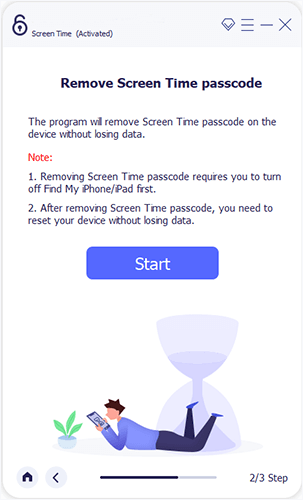
03 Wenn auf Ihrem Gerät iOS 12 oder höher läuft und „Mein iPhone/iPad suchen“ deaktiviert ist, beginnt das Programm sofort mit der Entsperrung des Screen Time-Passcodes auf Ihrem Gerät. Nach einer kurzen Wartezeit wird der Screen Time-Passcode entfernt. Um sicherzustellen, dass der Screen Time-Passcode vollständig entfernt wird, befolgen Sie die Anweisungen auf dem Bildschirm, um Ihr Gerät erneut einzurichten.
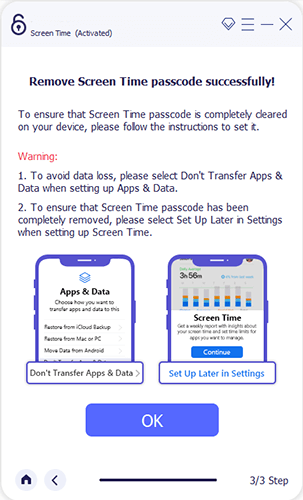
Nachdem Sie diesen Artikel gelesen haben, wissen Sie genau, wie Sie das Problem „Abmelden ist aufgrund von Einschränkungen nicht verfügbar“ beheben können, das hauptsächlich durch die Bildschirmzeitfunktion auf Ihrem Gerät verursacht wird. Sie können die oben genannten Methoden befolgen, um das Problem Schritt für Schritt zu beheben. Wenn Sie Ihren Bildschirmzeit-Passcode und Ihren Apple-ID-Passcode nicht abrufen können, empfehle ich die Verwendung von iPhone Unlocker, um Bildschirmzeitbeschränkungen mit einem Klick zu entfernen. einfach und effizient.
Verwandte Artikel:
Was passiert, wenn ich mich von meiner Apple-ID abmelde? Finden Sie hier die Antwort!
Wie melde ich mich ohne Passwort von der Apple-ID ab? [4 effektive Möglichkeiten]
[Einfache Anleitung] Wie lösche ich eine Apple-ID ohne Passwort auf dem iPhone?
So ändern Sie die Apple-ID ohne Datenverlust [Bewährtes Tutorial]